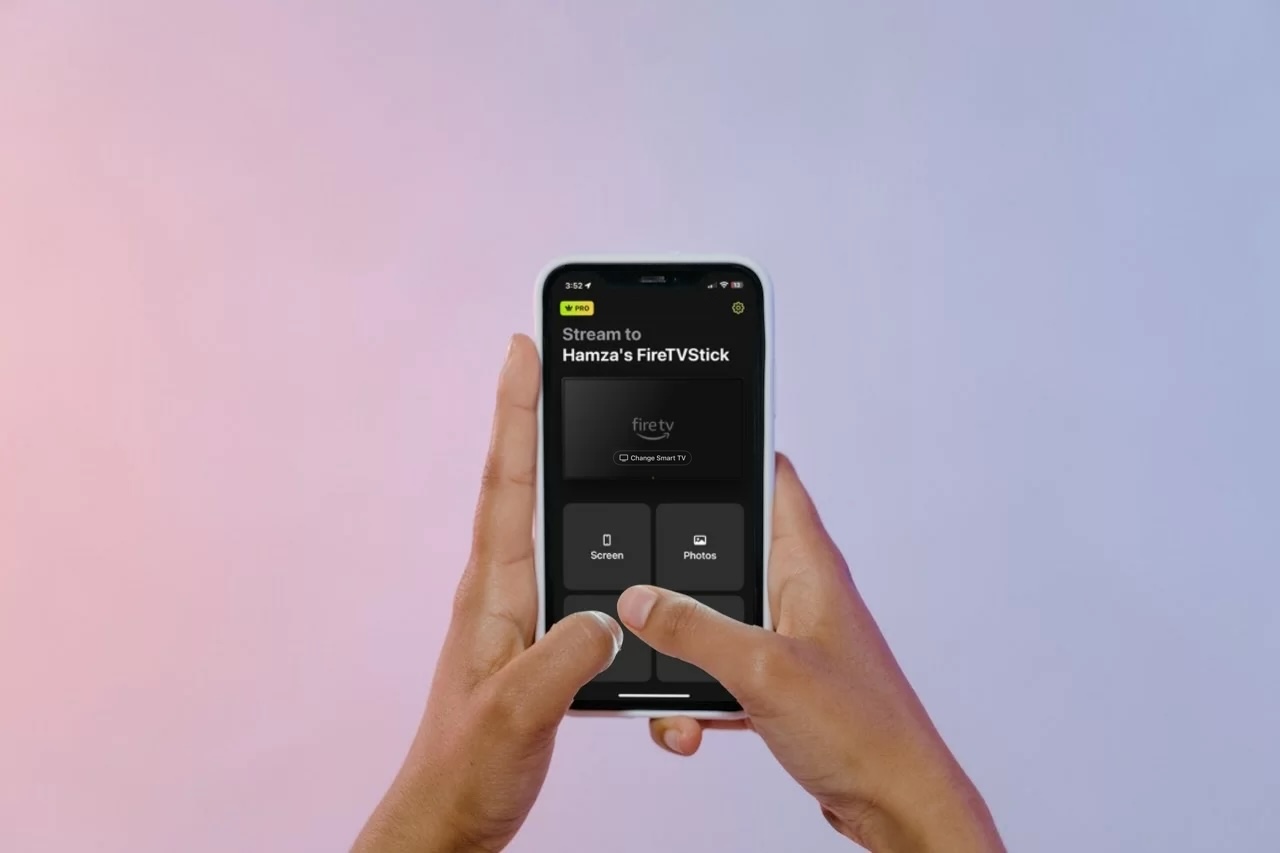Lei av å sjå ting på iPhone-en din og ønsker å bytte til ein større skjerm? Dersom du har ein Fire TV eller Fire Stick, kan du spegle telefonen din over til den ved å bruke ein AirPlay-app. Det er rimelegare enn å investere i ein Apple TV, og alt du treng å gjere er å laste ned ein tredjepartsapp.
I denne artikkelen har vi vurdert nokre av dei beste Fire TV AirPlay-appane som vi har personleg testa. Fortset å lese for å finne ut kva for nokre som gjer skjermspegling og casting til ein leik.
Beste AirPlay-appar for Firestick
Videoveiledning
Her er 6 av dei beste AirPlay-appane for Firestick. Nokre av desse kan krevje at du lastar dei ned både på Firestick og iPhone.
1. GjereAkt
DoCast er den beste AirPlay-appen for Fire TV. Det tek berre nokre minutt å sette det opp sidan du ikkje treng å laste ned nokon tillegg-appar på Fire TV-en din. Skjermspeiling er ikkje den einaste funksjonen det tilbyr – du kan også bruke det til å streame lokale videoar, foto og musikk.

For å spegle skjermen på iPhone-en din, treng du premiumversjonen av appen. Dette lar deg spegle i høg kvalitet utan avgrensningar.
Du kan også spegle skjermen på iPhone-en din til andre straumeiningar, som Roku og Chromecast. Det er utruleg praktisk fordi du ikkje treng andre appar for å spegle til ein annan straumeining.

Premiumversjonen av DoCast lar deg spegle så lenge du vil. Du kan få den for berre $2,50/månad.
Steg-for-steg-instruksjon
Slik bruker du DoCast for å sende AirPlay til ein Fire TV:
1. Download DoCast on your iPhone.

2. Give the app a few seconds to look for your Fire TV. Tap your streaming device or TV once it shows up in the app.
3. Tap the Screen.
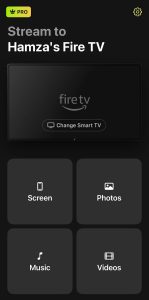
4. In the screen mirroring menu, you can adjust the settings. Enable auto-rotation or change the quality of the video.
5. When you’re ready, tap the Start mirroring icon.
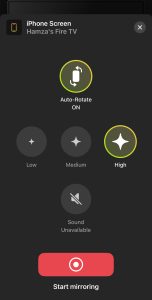
6. Tap Start Broadcast to begin mirroring.

Pros
- Støtter spegling av skjerm i høg kvalitet
- Gjer det òg mogleg å strøyme bilete, videoar og musikk
- Ikkje naudsynt å installere det på din Fire TV/Fire Stick
- Fungerer også med Chromecast og Roku
- Ingen annonser sjølv i gratisversjonen
Cons
- Skjermspeiling er berre tilgjengeleg i premiumversjonen
2. Kopi・Skjermspeiling・Kast
Replica・Screen Mirroring・Cast er ein anna solid Firestick AirPlay-app for dei som vil ha eit visuelt tiltalande brukargrensesnitt med mange funksjonar. Den er gratis å bruke, men viser ofte annonser. Før du kan spegle skjermen på iPhone-en din med den, må du laste ned tilleggsappen til Fire TV.
Den tilbyr ulike funksjonar, som strømming av offline og online medieinnhald, ein innebygd nettlesar og eit alternativ for å sjå kameraet på iPhone-en din på Fire TV.
I likskap med DoCast, støttar òg Replica・Screen Mirroring・Cast fleire strøymingsenheiter og TV-ar, inkludert Chromecast og Roku. Du kan få ein gratis prøversjon i 3 dagar for å teste appen utan å stadig bli bombardert med annonser.
Steg-for-steg-instruksjon
Følg trinna nedanfor for å lære korleis bruke Replica for å spegle iPhone til ein Fire TV:
1. Download Replica on both your iPhone and Fire TV.

2. Launch the app on your iPhone and tap your Fire TV.

3. Tap Screen Mirroring.

4. Tap Start Broadcast and your iPhone’s display will be mirrored to the Fire TV.
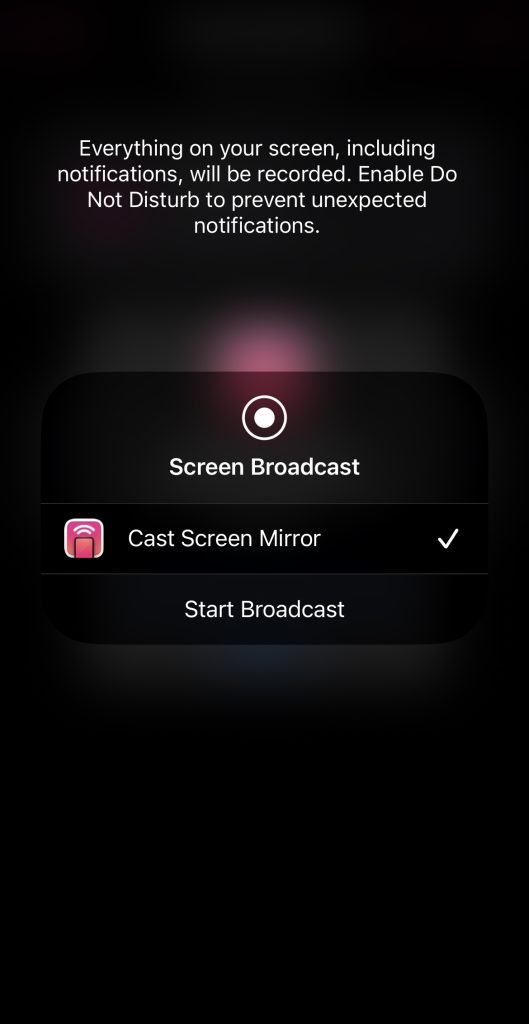
Pros
- Lar deg strøyme medieinnhald frå nett og lokalt lagring
- Støttar Chromecast og Roku
- Leverast med innebygd nettlesar for casting av nettvideoar
Cons
- Treng ein følgjeapp på Fire TV/Fire Stick
- Viser ofte annonser
3. AirScreen
AirScreen er ein gratis AirPlay-app for Fire TV. Hovudfunksjonen er å gjere Fire TV-en din om til ein AirPlay-mottakar, slik at iPhone-en din enkelt kan spegle seg til den. Det er ein allsidig app, ettersom den også er kompatibel med Chromecast og Miracast. Desse funksjonane må aktiverast i appens innstillingar, men AirPlay er slått på som standard.
Du treng berre laste ned denne appen på Fire TV-en din. Det finst ingen iOS-versjon. Merk at sjølv om appen er gratis å bruke, har den skjermspegling for AirPlay avgrensa til 15 minutt per dag og Chromecast til 30 minutt per dag.
Etter å ha lasta ned appen, følg berre instruksjonane på skjermen og bruk AirPlay til den ved å bruke iPhone-en din sin innebygde skjermspegling (funne i Kontrollsenteret).
Steg-for-steg-instruksjon
Her er instruksjonane for korleis bruke AirScreen:
1. Download AirScreen from Amazon’s official site on your Fire TV.

2. When you open the app on your Fire TV, a QR code will appear which you have to scan with your iPhone.
3. Scanning the code will open a new browser window on your iPhone. Tap Entire screen and it’ll show you the instructions on how to mirror your iPhone’s screen.

4. Open the Control Center on your iPhone and tap the Screen Mirroring icon.
5. Tap your Fire TV device to mirror to it.

Pros
- Treng berre å bli lasta ned på Fire TV/Fire Stick
- Lar deg AirPlay til Firestick
- Lar deg óg caste bilete og videoar
Cons
- Spegling er avgrensa til 15 minutt per dag i gratisversjonen
4. Skjermspegling for Fire TV
Screen Mirroring for Fire TV er ein populær AirPlay-app som har ulike versjonar for forskjellige strøymingseiningar, alle saman må lastast ned separat. Når du lastar ned Fire TV-versjonen, må du også laste den ned på strøymingseininga eller TV-en.
Det einaste vi ikkje likar med denne appen er at du må sjå ein annonse kvar einaste gong før du kan spegla skjermen på iPhonen din, som kan bli irriterande veldig fort.
Den har ikkje mange funksjonar å tilby. Du kan spegla skjermen på iPhonen din, strøyma offline videoer og foto, og sjå bilete frå Google Photos-kontoen din.
Steg-for-steg-instruksjon
Følg stega nedanfor for å bruke skjermspeiling for Fire TV:
1. Download Screen Mirroring for Fire TV on your iPhone and Fire TV.

2. Open the app and tap Screen Mirror.

3. Tap your Fire TV.

4. Feel free to enable sound in this section if you want. Tap Start Mirroring.

Pros
- Lar deg kaste Google Foto
- Støttar bilde- og videokasting
- Spegling er gratis, men det krev å sjå ein annonse
Cons
- Det må lastes ned både på din iPhone og Fire Stick
- Appen tilbyr fleire versjonar, som kan vere forvirrande om du brukar fleire strøymingseiningar
5. TV Cast for Fire TV
TV Cast for Fire TV er ein annan app som berre vil fungere med Fire TV-ar eller Fire Stick-ar. Appen har mengder av funksjonar. Anna enn å spegle skjermen på iPhone-en din, kan du caste mediefiler (inkludert foto, videoar, musikk og filer lagra i Filer-appen), og strømme online videoar gjennom ein innebygd nettlesar.
Du kan òg bruke appen som ei fjernkontroll for Fire TV-en din, men dette krev at du lastar ned ein tilleggsmodul gjennom App Store. Faktisk er skjermspeglingsfunksjonen òg ein tilleggsmodul som du må laste ned separat.
Medan appen er ganske enkel å bruke, gir ikkje skjermspeglingsfunksjonen deg mange alternativ for å justere visningsinnstillingane eller oppløsninga.
Steg-for-steg-instruksjon
Korleis bruke TV Cast for Fire TV på iPhone:
1. Start by downloading TV Cast for Fire TV on your iPhone.

2. Tap Screen Mirroring to go to the other app which has mirroring functionality.
![]()
3. Tap Screen Mirror and then just tap Start Broadcast.
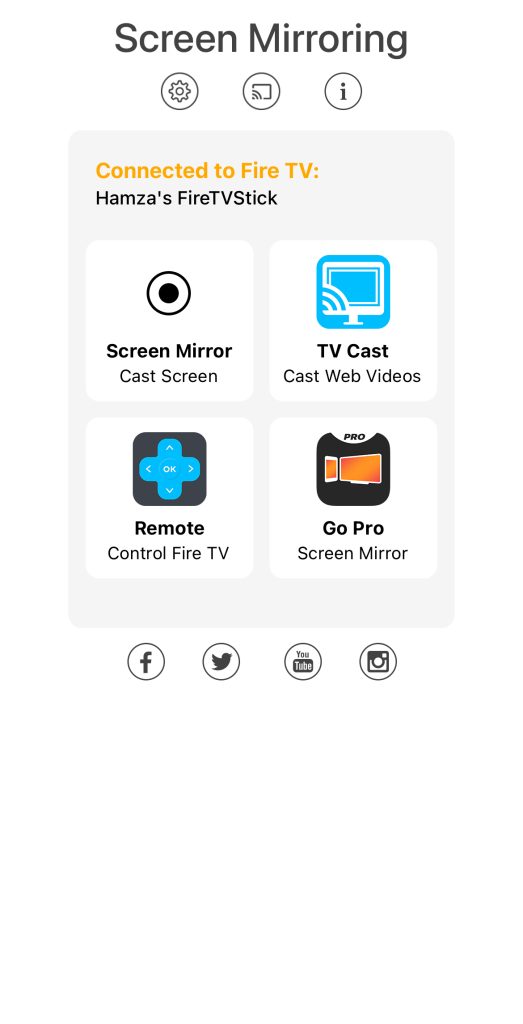
Pros
- Kan brukast som ein fjernkontroll for Fire TV-ar
- Let deg caste nettbaserte og nettfrakoplete mediefiler
- Kan òg kaste IPTV og musikk
Cons
- Fungerar berre med Fire TV-ar/Fire Sticks
- Spegling av skjermen krev ei separat nedlasting
6. iWebTV for Fire TV
Med iWebTV kan du AirPlay nettinnhald frå iPhone-en din til Fire TV-en din i 1080p. Diverre støttar det ikkje skjermspeiling. Du kan berre straume nettvideoar og foto ved hjelp av den innebygde nettlesaren.
Mens du strøymer ein nettvideo til Fire TV-en din gjennom denne appen, får du avspelingskontrollar på iPhone-en din. Du kan lage ein speleliste og setje opp videoane du vil sjå.
Du kan også legge til videoar til bokmerkja dine, slik at du enkelt kan få tilgang til dei seinare. Merk at iWebTV også krev at du lastar ned ein følgjeapp på Fire TV-en din.
Steg-for-steg-instruksjon
Her er korleis du kan bruke iWebTV:
1. Download iWebTV on your Fire TV and iPhone.
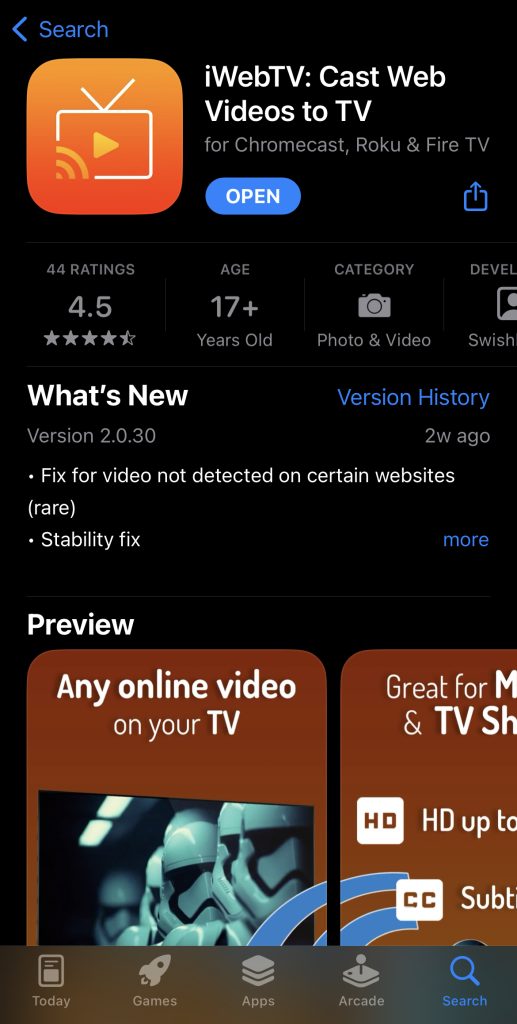
2. Go to any site using the app’s built-in browser. For this guide, we’re going to be streaming a YouTube video.
3. Once a video starts playing in the app, you’ll see a small window at the bottom of the screen. Tap Cast.
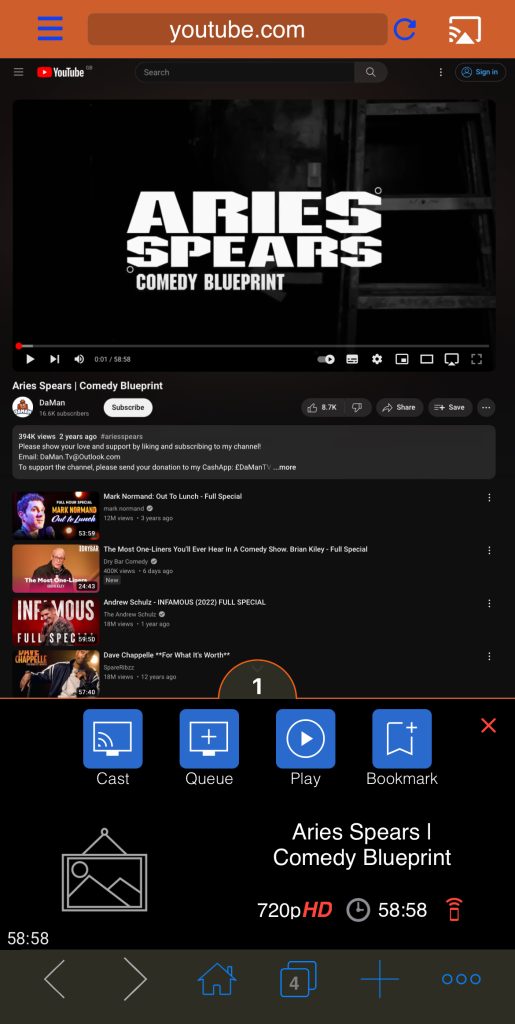
4. Select your Fire TV.
5. The video will start to play and you’ll be taken to a new window on your iPhone. This is where you can adjust the video’s settings.
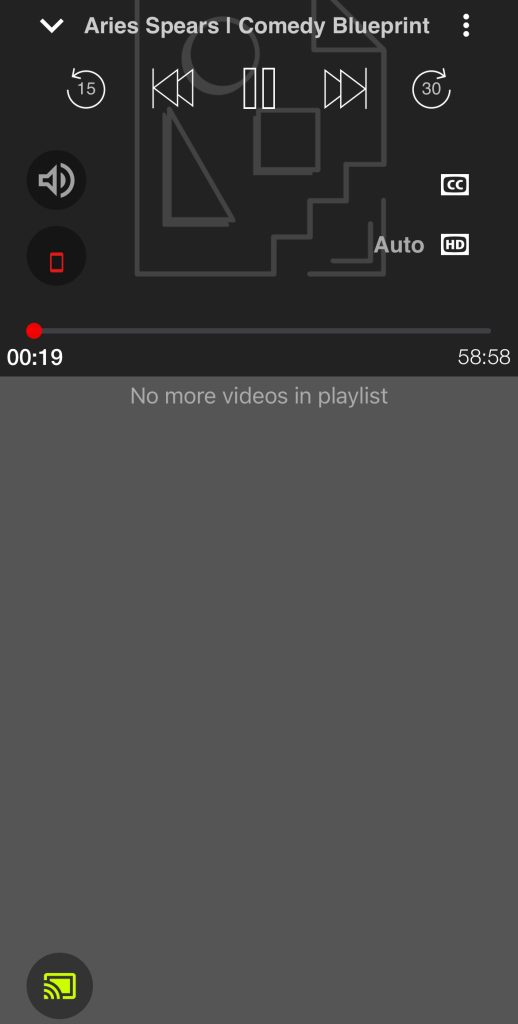
Pros
- Lar deg caste nettvideoar i 1080p
- Støtter casting av nettbaserte bilete
- Tillèt av avspelingskontrollar på telefonen din medan du kastar
Cons
- Støttar ikkje skjermspeiling
Å velje rett Casting App
Her er nokre faktorar å vurdere når du skal velje den beste appen for å spegle iPhone til Firestick:
- 📱 Kompatibilitet – Pass på at appen støttar strøymingsenheten din.
- ✅ Funksjonar – Sjå om appen har alle funksjonane du treng.
- 💰 Pris – Sjekk kva appen kostar og om den tilbyr ein prøveversjon, sidan cast/speglingsfunksjonane kanskje ikkje er gratis.
- 👩 Brukargrensesnitt – Test appen for å sjå kor enkel den er å bruke. Nokre appar viser for mange annonser, noko som kan gjere det vanskeleg å bruke dei.
- ⭐ Vurderingar – Les andre sine vurderingar av appen for å vere sikker på at den er pålitelig og fungerer godt.
Siste tankar
Det er ingen mangel på AirPlay-appar for Fire TV i App Store. For å bruke dei fleste av dei til skjermspeiling, må du laste ned ein medfølgjande app på Fire TV-en din. Den vi personleg føretrekkjer og fann å vere den beste AirPlay-app for Fire TV Stick er DoCast, då den berre må lastast ned på iPhone og det er ingen annonser i gratisversjonen.
Du kan spegle skjermen på iPhone-en din og streame offline bilete, videoar og musikk. Vi anbefalar at du prøver alle appane nemnde ovanfor, slik at du kan finne ut kva for ein som passar best for dine Fire TV AirPlay-behov.
Ofte stilte spørsmål
Ja, du kan AirPlay til Amazon Fire Stick frå iPhone eller iPad ved å bruke ein tredjepartsapp. Det er to appar vi foreslår at du sjekkar ut: DoCast og AirScreen. Begge appane har eit reklamefritt grensesnitt, og du kan bruke dei til å spegle og straume medieinnhald til Fire TV-en din.
DoCast er den beste appen for å kaste frå iPhone til Fire Stick. Ikkje berre lar den deg spegle skjermen på telefonen din, men du kan òg strøyme medieinnhald som bilete, videoar og musikk. Appen tilbyr ein gratis prøveperiode, slik at du kan teste den og bestemme om du er klar til å kjøpe premiumversjonen for ubegrensa skjermspegling og strøyming.
Ja, AirScreen er gratis på Fire Stick, men det let deg berre spegle via AirPlay i 15 minuttar per dag. For å få ubegrensa skjermspeiling, må du kjøpe premium-versjonen. DoCast er ein annan app som let deg spegle iPhone-skjermen til FireStick enkelt.
Nei, det er ikkje mogleg å spegle ein iPhone til ein Fire Stick utan Wi-Fi. Begge einingar må vere tilkopla det same nettverket, og du treng sannsynlegvis ein tredjepartsapp, som DoCast, for å spegle til strøyme-enheita.
For å spegle iPhone-en din til Fire Stick-en, anbefaler vi å bruke ein tredjepartsapp kalla DoCast. Den lar deg spegle til straumingsenheten i høg kvalitet. Du kan også bruke ein gratis app kalla AirScreen, som lar deg AirPlay til Firestick-en.
Ja, AirScreen er ein gratis skjermspeglingsapp for Firestick. Det finst ingen iOS-versjon av appen, så du må berre laste den ned på straumingsenheten. Når den er lasta ned og aktivert, gjer det Fire Stick til ein AirPlay-mottakar, og då kan du spegle skjermen frå iPhonen din til den.